Excel同一工作表中多个表格合并在一起的技巧
1、教程以新建的Excel为例来介绍如何实现Excel同一工作表中多个表格合并在一起。

2、右键单击新建好的Excel图标,在弹出的右键菜单中选中打开命令即可。
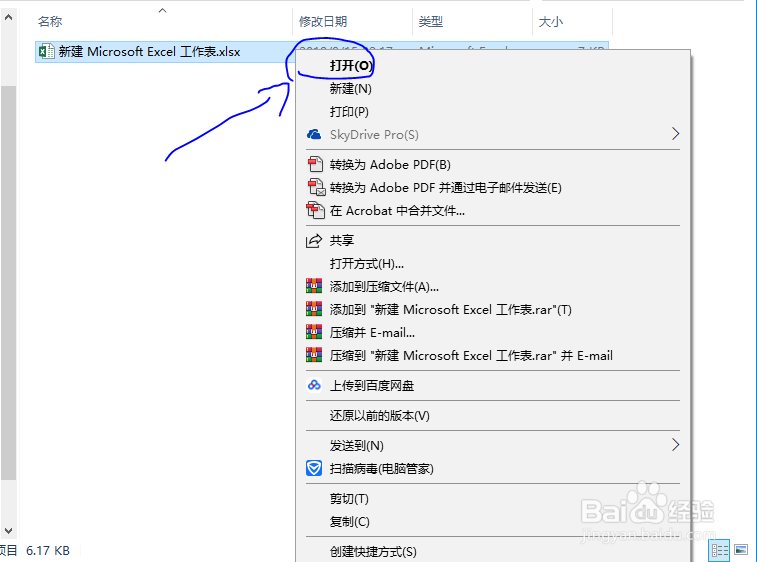
3、教程以下列两个小表格为例。
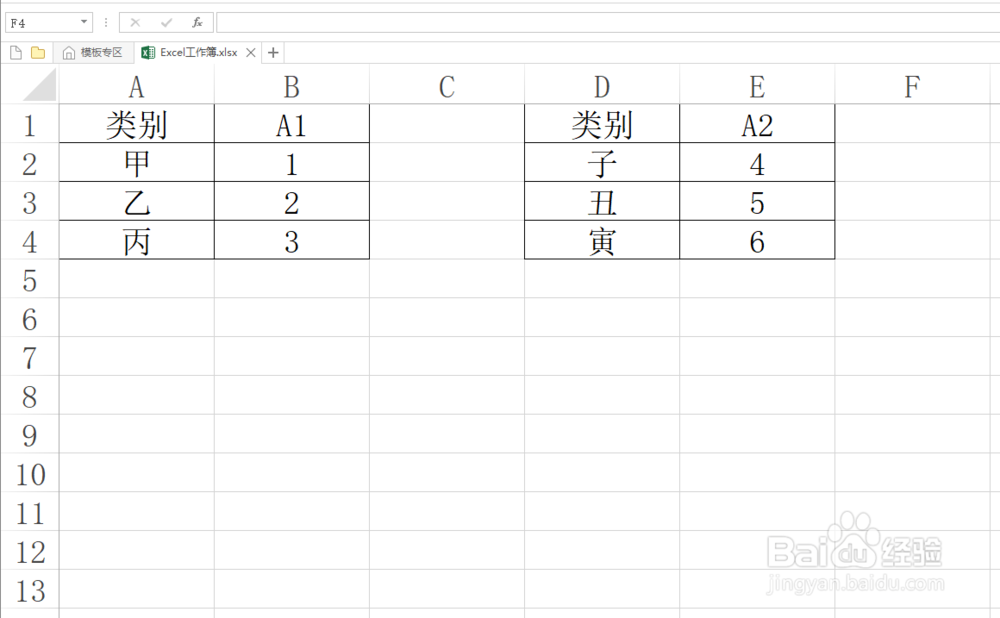
4、找到菜单栏数据项下数据工具功能区的合并计算命令,单击该命令。
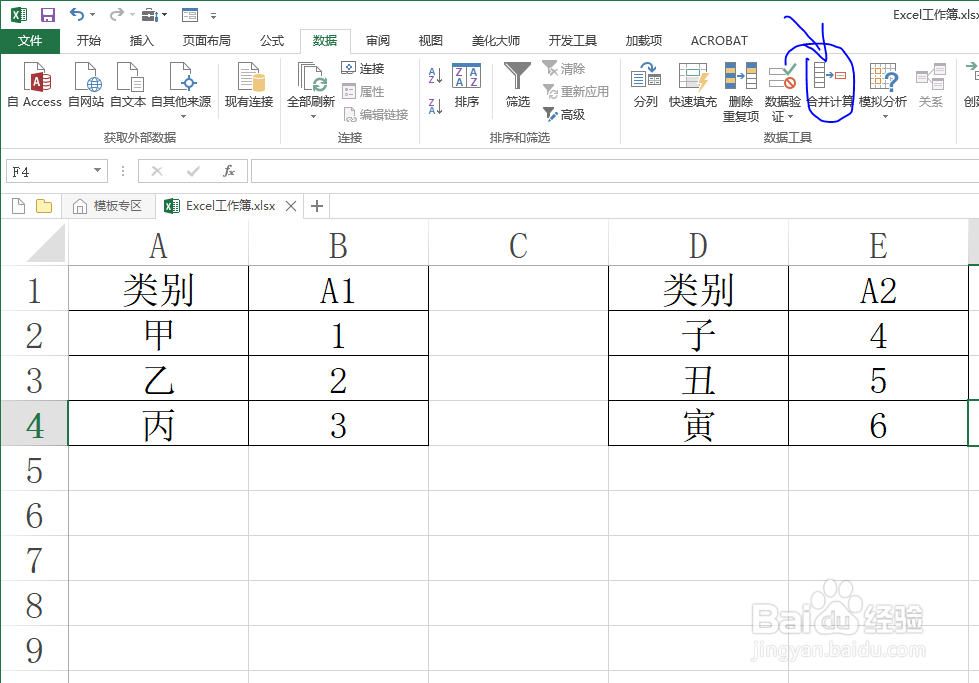
5、在合并计算窗口中,引用位置选中第一个表格区域,选择完成之后单击添加命令;通过此方法将两个表格区域都添加到所有引用位置中,如图所示,然后勾选标签位置,首行和最左列。
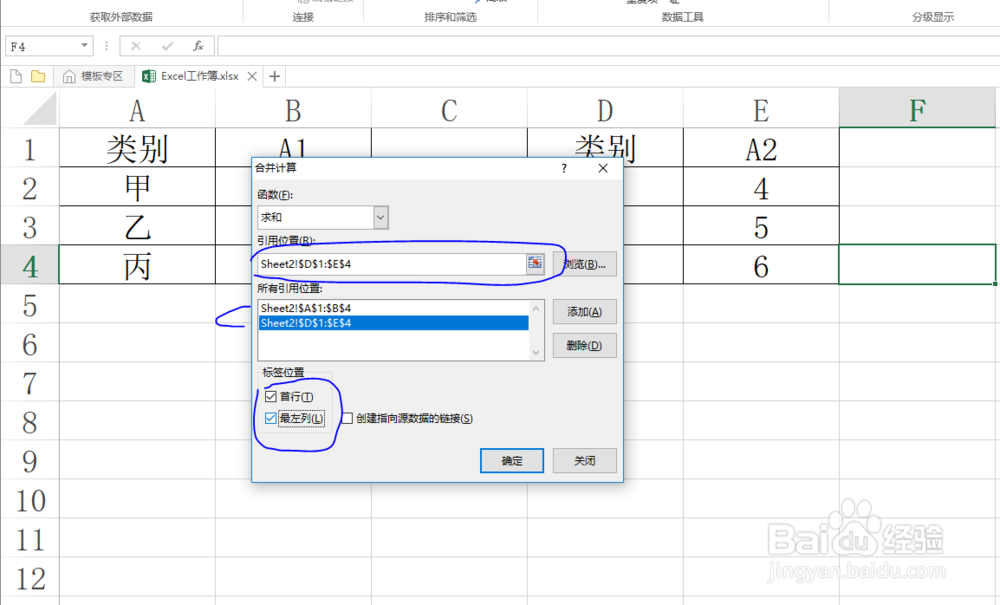
6、最终结果如图所示,两个表格合并到了一起。
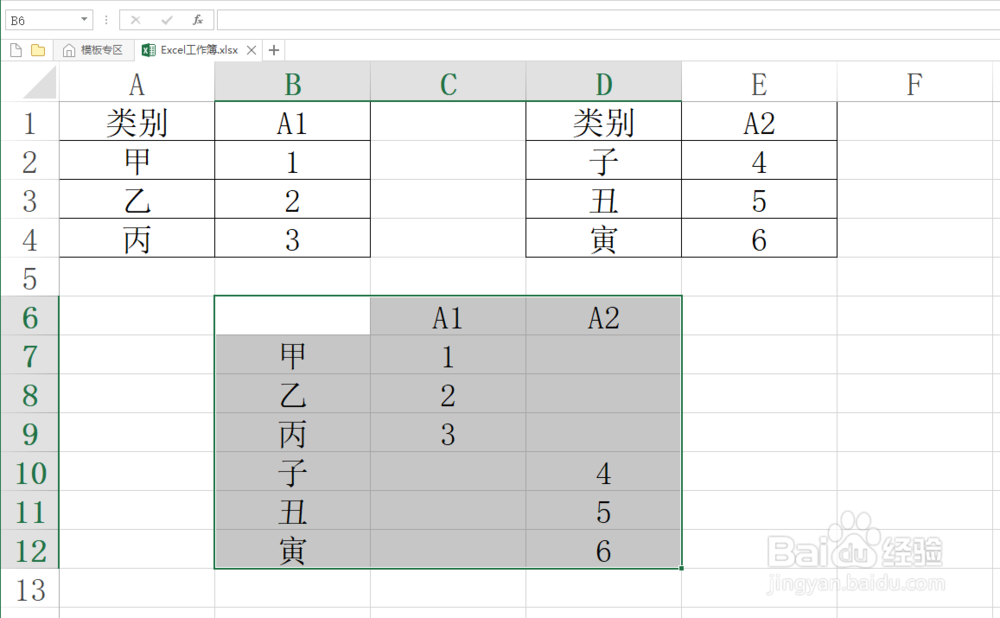
声明:本网站引用、摘录或转载内容仅供网站访问者交流或参考,不代表本站立场,如存在版权或非法内容,请联系站长删除,联系邮箱:site.kefu@qq.com。
阅读量:33
阅读量:105
阅读量:130
阅读量:171
阅读量:139